Autocad2013дёӯж–ҮзүҲе®үиЈ…жіЁеҶҢжҝҖжҙ»ж•ҷзЁӢ(еӣҫж–Ү)
AutoCADиҪҜ件жҳҜе…ЁзҗғйўҶе…Ҳзҡ„и®ҫи®ЎдёҺж–ҮжЎЈзј–еҲ¶и§ЈеҶіж–№жЎҲпјҢеҸҜеё®еҠ©еҗ„иЎҢеҗ„дёҡд»ҘеҸҠеҗ„з§Қ规模зҡ„е…¬еҸёжҺЁеҠЁи®ҫи®ЎеҲӣж–°гҖӮе…Ёж–°еҸ‘еёғзҡ„AutoCAD® 2013зүҲжң¬иҪҜ件иғҪеӨҹиҝһжҺҘе’Ңз®ҖеҢ–жӮЁзҡ„и®ҫи®Ўе’Ңж–ҮжЎЈзј–еҲ¶е·ҘдҪңжөҒзЁӢпјҢ并йҖҡиҝҮж–°зҡ„е·Ҙе…·иҝһжҺҘAutodesk® 360дә‘ж”ҜжҢҒзҡ„жңҚеҠЎпјҢд»ҺеҮ д№Һд»»дҪ•ең°зӮ№и®ҝй—®е’ҢеҚҸдҪңеӨ„зҗҶи®ҫи®ЎгҖӮAutoCAD 2013дёӯеўһеҠ дәҶдёүз»ҙиҮӘз”ұеҪўзҠ¶и®ҫи®Ў——дҪҝз”ЁAutoCAD 2013иҪҜ件дёӯејәеӨ§зҡ„жӣІйқўгҖҒзҪ‘ж је’Ңе®һдҪ“е»әжЁЎе·Ҙе…·жҺўзҙўе№¶ж”№иҝӣжӮЁзҡ„еҲӣж„ҸгҖӮ
иҘҝиҘҝзү№дёәеӨ§е®¶еҲ¶дҪңдәҶAutocad2013зҡ„е®үиЈ…жіЁеҶҢжҝҖжҙ»еӣҫж–Үж•ҷзЁӢпјҢеёҢжңӣиғҪеё®еҲ°жңүйңҖиҰҒзҡ„жңӢеҸӢгҖӮ
е®үиЈ…еәҸеҲ—еҸ·пјҡ666-69696969 жҲ–667-98989898гҖҒ066-66666666пјӣдә§е“ҒеҜҶй’Ҙпјҡ001E1
Autocad2013жіЁеҶҢжңәдёӢиҪҪпјҡhttps://www.jb51.net/softs/55048.html
е®үиЈ…жӯҘйӘӨпјҡ
1гҖҒдёӢиҪҪAutocad2013е®үиЈ…ж–Ү件пјҢи§ЈеҺӢж–Ү件еҲ°жҢҮе®ҡж–Ү件еӨ№пјҢеңЁи§ЈеҺӢзҡ„ж–Ү件еӨ№дёӯжүҫеҲ°“setup.exe”пјҢеҸҢеҮ»ејҖе§Ӣе®үиЈ…Autocad2013дёӯж–ҮзүҲгҖӮ

2гҖҒеҗҜеҠЁе®үиЈ…зЁӢеәҸд»ҘеҗҺпјҢдјҡиҝӣиЎҢе®үиЈ…еҲқе§ӢеҢ–пјҢиҝҮеҮ еҲҶй’ҹе°ұдјҡеј№еҮәеҰӮдёӢеӣҫжүҖзӨәзҡ„е®үиЈ…з”»йқўпјҢжҲ‘们е°ұеҸҜд»ҘејҖе§Ӣе®үиЈ…AutoCAD2013

3гҖҒжҺҘеҸ—е®үиЈ…еҚҸи®®
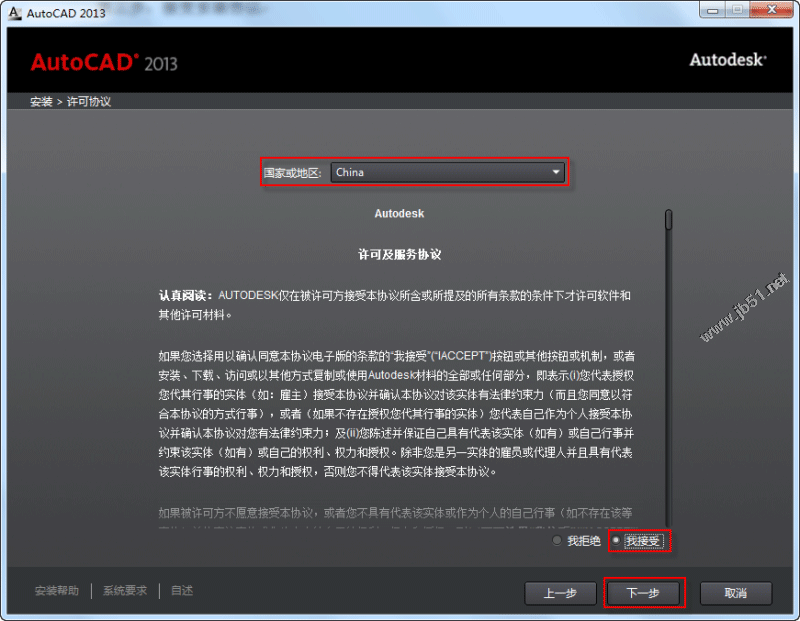
4гҖҒйҖүжӢ©и®ёеҸҜиҜҒзұ»еһӢ并иҫ“е…Ҙдә§е“ҒдҝЎжҒҜпјҢиҫ“е…ҘдёҠйқўз»ҷеӨ§е®¶жҸҗдҫӣзҡ„еәҸеҲ—еҸ·еҸҠдә§е“ҒеҜҶеҢҷ

5гҖҒиҮӘе®ҡд№үе®үиЈ…и·Ҝеҫ„并йҖүжӢ©й…ҚзҪ®ж–Ү件
жіЁж„ҸпјҡиҝҷдёҖжӯҘдёӯй»ҳи®ӨеҚіеҸҜпјҢжңҖеҘҪдёҚиҰҒйҖүжӢ©з¬¬дәҢйЎ№пјҢеҗҰеҲҷеҸҜиғҪдјҡж— жі•е®үиЈ…жҲҗеҠҹгҖӮ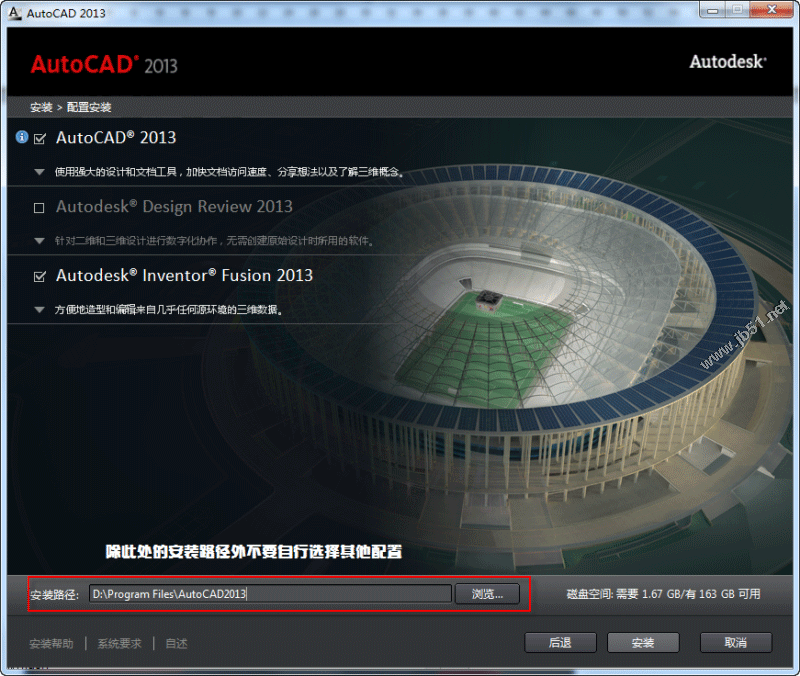
6гҖҒејҖе§Ӣе®үиЈ…AutoCAD2013пјҢжіЁж„ҸиҝҷдёҖжӯҘзҡ„е®үиЈ…ж—¶й—ҙиҫғй•ҝгҖӮ
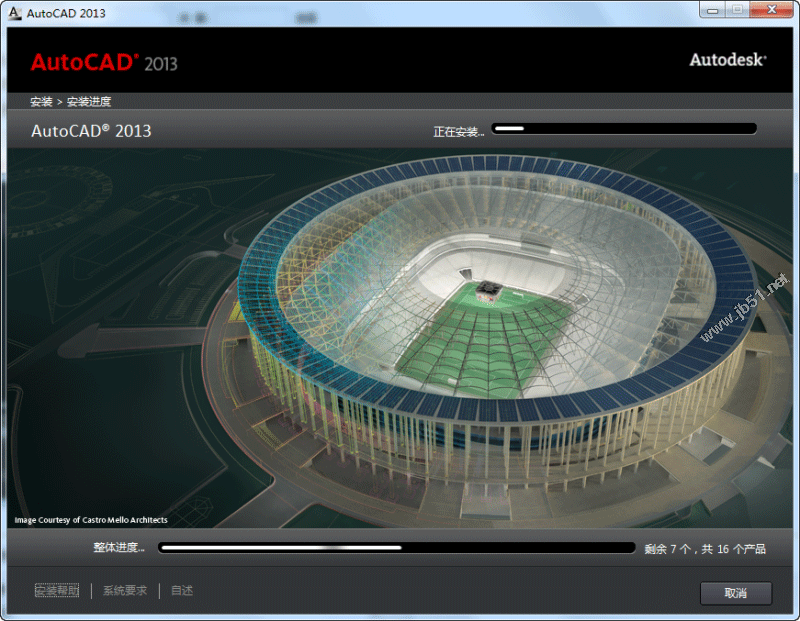
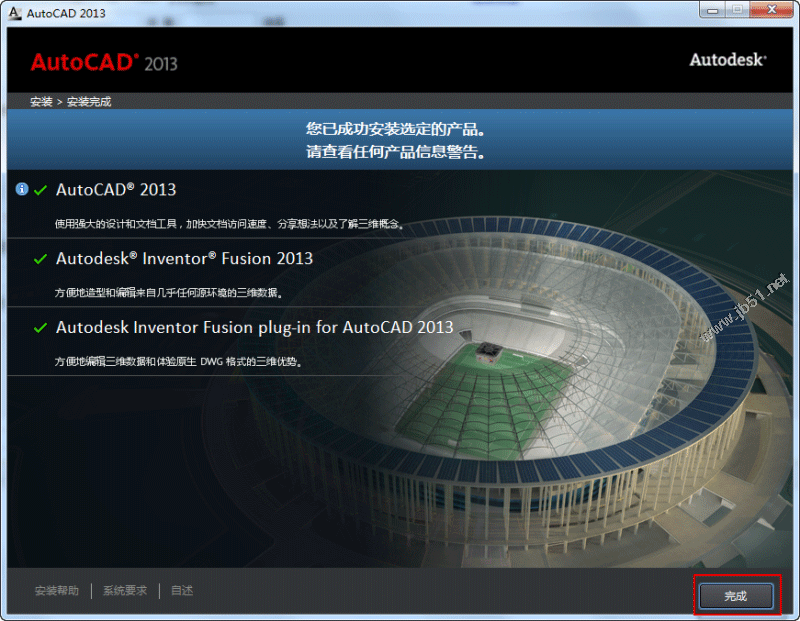
7гҖҒеңЁжЎҢйқўдёҠжүҫеҲ°AutoCAD2013зЁӢеәҸпјҢзӮ№еҮ»жү“ејҖзЁӢеәҸгҖӮ
иӢҘжҳҜд»ҘеүҚиҜҘи®Ўз®—жңәе®үиЈ…иҝҮAutoCADпјҢзі»з»ҹдјҡеҮәзҺ°“移жӨҚиҮӘе®ҡд№үи®ҫзҪ®”еҜ№иҜқжЎҶйҖүжӢ©зЎ®е®ҡпјҢеҰӮжһңжӮЁд»ҘеүҚжІЎжңүе®үиЈ…иҝҮautocadпјҢеҲҷдёҚдјҡеј№еҮәиҜҘеҜ№иҜқжЎҶгҖӮ
8гҖҒеҲқе§ӢеҢ–еҗҺдјҡеҮәзҺ°пјҢAutodeskи®ёеҸҜеҜ№иҜқжЎҶпјҢиҝҷйҮҢжҲ‘们йҖүжӢ©“иҜ•з”Ё”еҰӮеӣҫжүҖзӨәпјҡ
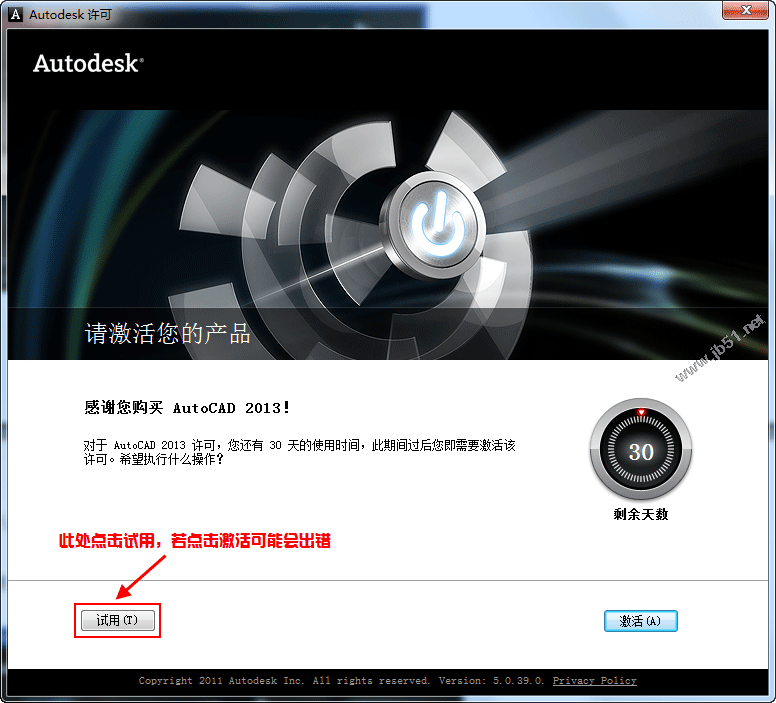
иҝӣе…ҘзЁӢеәҸеҗҺйҖүжӢ©зӘ—еҸЈеҸідёҠи§’“её®еҠ©”дёӢжӢүеҲ—иЎЁжҢүй’®пјҢйҖүжӢ©“е…ідәҺAutoCAD2013”йҖүйЎ№пјҢеҰӮеӣҫжүҖзӨәпјҡ

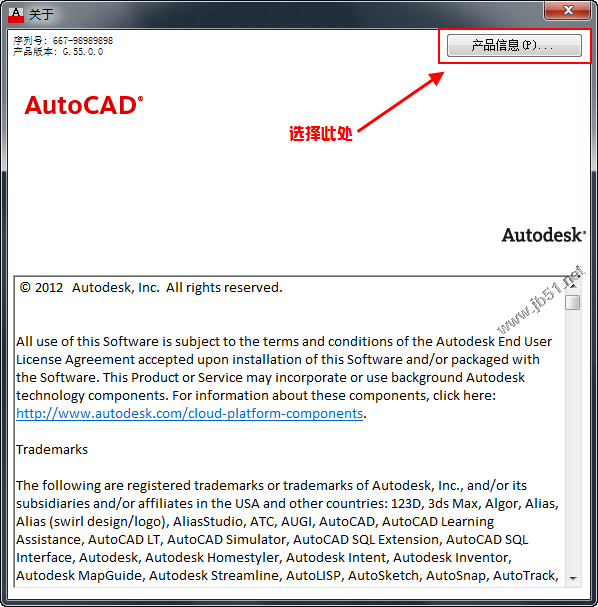
еҮәзҺ°“дә§е“Ғи®ёеҸҜдҝЎжҒҜ”еҜ№иҜқжЎҶпјҢзӮ№еҮ»“жҝҖжҙ»”йҖүйЎ№пјҢеҰӮеӣҫжүҖзӨәпјҡ
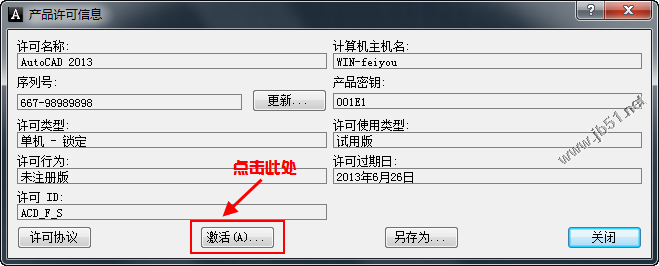
иҝҷж—¶жҲ‘们еӣһеҲ°дәҶ“Autodesk и®ёеҸҜ”еҜ№иҜқжЎҶпјҢйҖүжӢ©жҝҖжҙ»йҖүйЎ№пјҢеҰӮеӣҫжүҖзӨәпјҡ
жіЁж„ҸпјҡжӯӨеӨ„иӢҘеҮәзҺ°еәҸеҲ—еҸ·ж— ж•ҲпјҢеҲҷе…ій—ӯзӯүдёҖдјҡеҶҚзӮ№еҮ»жҝҖжҙ»еҚіеҸҜгҖӮ
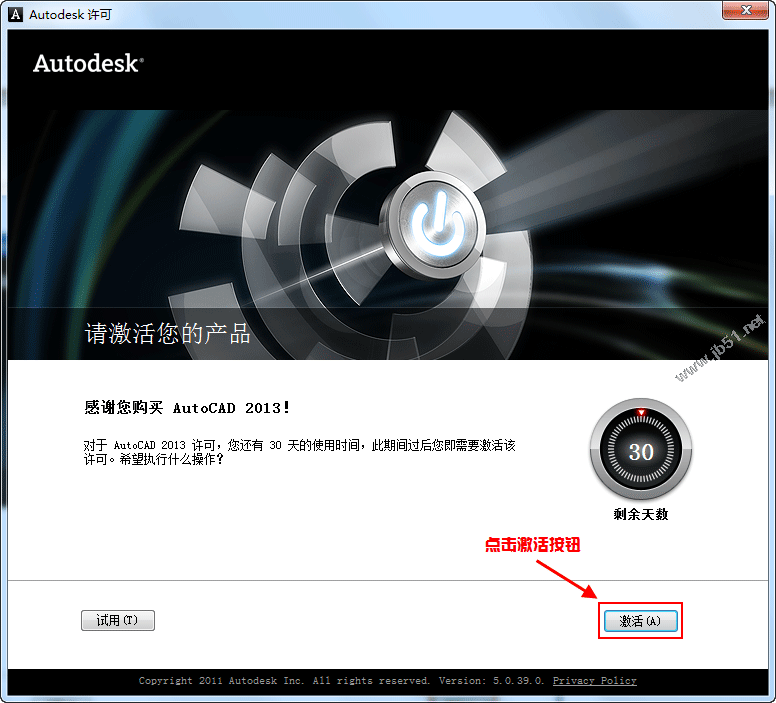
жіЁж„ҸдёӢеӣҫзҡ„з”іиҜ·еҸ·пјҢеҸҜд»Ҙз”ЁCTRL+CжқҘеӨҚеҲ¶гҖӮ

9гҖҒзҺ°еңЁжҲ‘们иҰҒз”ЁеҲ°дёҠж–Үдёӯз»ҷеҮәзҡ„AutoCAD2013жіЁеҶҢжңәпјҢе°Ҷе…¶дёӢиҪҪдёӢжқҘпјҢйҖҡиҝҮжіЁеҶҢжңәе°Ҷз”іиҜ·еҸ·иҪ¬жҚўжҲҗжҝҖжҙ»з ҒгҖӮ
жіЁж„Ҹжү“ејҖзҡ„жіЁеҶҢз ҒиҰҒдёҺжӮЁзҡ„ж“ҚдҪңзі»з»ҹзҡ„дҪҚж•°еҜ№еә”гҖӮ
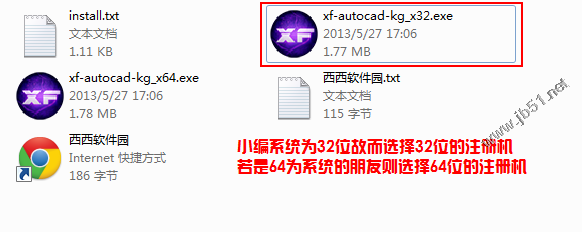
дёӢеӣҫдёӯпјҢдҪҝз”ЁCtrl+V зІҳиҙҙжіЁеҶҢз ҒпјӣзІҳиҙҙе®ҢжҲҗд»ҘеҗҺпјҢе…ҲйҖүжӢ©“Patch”йҖүйЎ№пјҢ然еҗҺеҶҚйҖүжӢ©“Generate”з”ҹжҲҗжҝҖжҙ»з Ғ
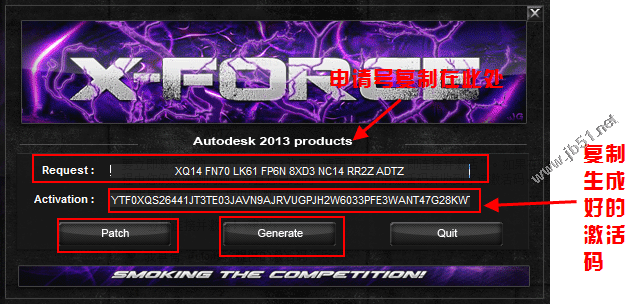
10гҖҒжҝҖжҙ»AutoCAD2013пјҢзІҳиҙҙжҝҖжҙ»з Ғзҡ„ж—¶еҖҷпјҢеҸӘйңҖиҰҒйҖүдёӯ第дёҖдёӘиҫ“е…ҘжЎҶпјҢ然еҗҺзІҳиҙҙеҚіеҸҜгҖӮжүҖжңүзҡ„жҝҖжҙ»з ҒдјҡиҮӘеҠЁеЎ«е……гҖӮ

жҝҖжҙ»AutoCAD2013е®ҢжҲҗ


- ibackupbotжҖҺд№Ҳз”Ё ibackupbotдҪҝз”Ёж•ҷзЁӢ(йҷ„ibackupbotдёӯж–ҮзүҲдёӢиҪҪең°еқҖ)
- еҺҹзүҲdell oem xp pro sp3е…үзӣҳй•ңеғҸдёӢиҪҪең°еқҖ-зҺҜзҗғиө„и®Ҝ
- win10зі»з»ҹз”өи„‘жІЎжңүжүӢжңәй©ұеҠЁзҡ„и§ЈеҶіж–№жі•-ж—¶еҝ«и®Ҝ
- 163йӮ®з®ұзҷ»еҪ•е…ҘеҸЈ жүӢжңәз«Ҝ163йӮ®з®ұзҷ»еҪ•е…ҘеҸЈ
- и”ҡжқҘжҖ»иЈҒз§ҰеҠӣжҙӘеӣһеӨҚзҪ‘еҸӢе»әи®® 并称е°ҶиҖғиҷ‘ејҖеҚ–欧зүҲжұҪиҪҰдёҖдәӢ
- QQз©әй—ҙж—Ҙеҝ—еӣҫзүҮеҰӮдҪ•еҠ ж°ҙеҚ°
- дәҶи§Јд»Җд№ҲжҳҜз”өжәҗжҺ§еҲ¶еҷЁ з”өжәҗжҺ§еҲ¶еҷЁеҠҹиғҪ
- IPhone13proз”өжұ е®№йҮҸеӨҡеӨ§-IPhone13Proз”өжұ еҸӮж•°з»ӯиҲӘд»Ӣз»Қ
- е“Әз§ҚжӨҚзү©дјҡеҜ„з”ҹеңЁжўӯжўӯж №йғЁпјҹиҡӮиҡҒеә„еӣӯд»Ҡж—Ҙзӯ”жЎҲ11.23
- еҚҺдёәnova5proе’Ңnova5iзҡ„еҢәеҲ«
- еҰӮдҪ•еңЁжүӢжңәQQдёӯдёӢиҪҪиЎЁжғ…еҢ… е…·дҪ“ж“ҚдҪңж–№жі•
- жҖҺд№ҲиҮӘеҠЁиҜҶеҲ«жҹҘиҜўеҝ«йҖ’еҚ•еҸ·жҹҘиҜў-иҮӘеҠЁиҜҶеҲ«жҹҘиҜўеҝ«йҖ’еҚ•еҸ·жҹҘиҜўж–№жі•
- з”өи„‘жү“з”өиҜқз»ҷжүӢжңәжӯҘйӘӨиҜҰи§Ј
- win7зі»з»ҹдёӢжҖҺд№Ҳи°ғcfзғҹйӣҫеӨҙ-зҺҜзҗғзғӯи®®
- з”өи§Ҷзӣҙж’ӯиҪҜ件е“ӘдёӘеҘҪ зҪ‘з»ңз”өи§Ҷзӣҙж’ӯиҪҜ件жҺ’иЎҢ2014иҜҰжғ…д»Ӣз»Қ
- MSNеёҗеҸ·ж јејҸд»ҘеҸҠMSNз”ЁжҲ·еҗҚж јејҸзҡ„иҜҰз»Ҷд»Ӣз»Қ
- з”өи„‘иҝӣе…ҘжЎҢйқўеҗҺй»‘еұҸеҰӮдҪ•дҝ®еӨҚ_з”өи„‘з»Ҹеёёиҝӣе…ҘжЎҢйқўд№ӢеҗҺй»‘еұҸзҡ„еӨ„зҗҶж–№жі•-е…Ёзҗғж–°еҠЁжҖҒ
- xbox360жүӢжҹ„жЁЎжӢҹеҷЁжҖҺд№Ҳж · xbox360жүӢжҹ„жЁЎжӢҹеҷЁд»Ӣз»Қ
- ieжөҸи§ҲеҷЁжү“дёҚејҖ_ieжөҸи§ҲеҷЁжү“дёҚејҖзҪ‘йЎө_IEжөҸи§ҲеҷЁжү“дёҚејҖзҪ‘йЎөзҡ„и§ЈеҶіж–№жі•
- жҠҠrmvbж јејҸиҪ¬жҚўжҲҗdvdзҡ„иҜҰз»Ҷеӣҫж–Үж•ҷзЁӢ
- ж•°з Ғй—ІиҒҠз«ҷжӣқе…үOPPOж–°жҠҳеҸ еұҸжүӢжңәпјҡз”өжұ е®№йҮҸжңүжңӣи¶…иҝҮZFlip4
- Win7й”Ғе®ҡи®Ўз®—жңәеҝ«жҚ·й”®жҳҜд»Җд№Ҳ Win7дҪҝз”Ёй”Ғе®ҡи®Ўз®—жңәеҝ«жҚ·й”®зҡ„ж–№жі•-е…ЁзҗғеҠЁжҖҒ
- xrжҳҜд»Җд№Ҳж„ҸжҖқ-xrж”№зҡ„ж„ҸжҖқд»Ӣз»Қ
- еҰӮдҪ•и®©win7иҮӘеҠЁжӢЁеҸ·дёҠзҪ‘|и®©win7иҮӘеҠЁжӢЁеҸ·дёҠзҪ‘зҡ„ж•ҷзЁӢ-е…ЁзҗғйҖҹзңӢ
- з”өи„‘жҖ§иғҪжҖҺд№ҲжЈҖжөӢ з”өи„‘жҖ§иғҪжЈҖжөӢзҡ„ж–№жі•
- Win7зі»з»ҹжү“ејҖIEжөҸи§ҲеҷЁеҗҺйЎөйқўиҮӘеҠЁе…ій—ӯзҡ„еӣӣз§Қи§ЈеҶіж–№жі•-йҮҚзӮ№иҒҡз„Ұ
- Win10зі»з»ҹеҰӮдҪ•жү“ејҖеҶ…ж¶өеӣҫз§Қеӯҗ-дё–з•Ңеҫ®йҖҹи®Ҝ
- йёҝжө·и‘ЈдәӢй•ҝеҲҳжү¬дјҹпјҡж–°ж¬ҫз”өиҪҰйӣ¶й…Қ件е°Ҷдјҳе…ҲйҮҮз”ЁMIHиҒ”зӣҹжҲҗе‘ҳдә§е“Ғ
- ieжөҸи§ҲеҷЁзҪ‘йЎөеӯ—дҪ“жҖҺд№ҲеҸҳеӨ§|еҰӮдҪ•е°ҶзҪ‘йЎөеӯ—дҪ“еҸҳеӨ§-е…ЁзҗғйҖҹи®Ҝ
- windows xp3 еҺҹзүҲдёӢиҪҪ_windows xp3 еҺҹзүҲдёӢиҪҪең°еқҖ-зҺҜзҗғзғӯиө„и®Ҝ
- жҖҺд№Ҳз”ЁзЎ¬зӣҳиЈ…xpзі»з»ҹ зЎ¬зӣҳе®үиЈ…xpзі»з»ҹжӯҘйӘӨеӣҫи§Ј-е…ЁзҗғиҒҡз„Ұ
- еҰӮдҪ•зҰҒз”Ёе’ҢејҖеҗҜз”өи„‘е…үй©ұ з”өи„‘зҰҒз”Ёе’ҢејҖеҗҜе…үй©ұзҡ„ж–№жі•-дё–з•Ңж–°иҰҒй—»
- еҲҶжһҗеёҲз§°иӢ№жһңе°ҶеңЁеҗҺе№ҙеҸ‘еёғOLEDзүҲiPadPro еұҸ幕дә®еәҰиҺ·жҸҗеҚҮ
- deepmoss 2022 Autumn Winter з”Іжқҝд№ӢдёҠ
- вҖңжҠұеҶ·й—ЁвҖқиөўдё–з•ҢжқҜе®ҡеҲ¶зӨје“ҒпјҒе®№еЈ°WILLеҒҘеә·еҶ°з®ұзҫҠжҜӣвҖңйІңвҖқи–…дёә敬
- вҖңзӢІжҖқйӮҲвҖқзҰ»дё–пјҢдёӯеӣҪвҖңжңҖз©·вҖқеҠЁзү©еӣӯеҮәеңҲ
- 1.8дёҮе°ұиғҪжӢҘжңүеёғеҠ иҝӘпјҒе…Ёзҗғ第дёҖж¬ҫе…ЁзўізәӨз»ҙжҷәиғҪжүӢиЎЁеҸ‘еёғ-еҫ®иө„и®Ҝ
- зІҫжӮҚе°Ҹе·§пјҢеҠҹиғҪдёҚе°‘пјҒ еҚҺзЎ•з”өз«һи·Ҝз”ұж–°е“ҒRT-AX57жқҘдәҶ
- Pз«ҷе®Јеёғе°ҶеҢәеҲҶAIз”»еӣҫе’ҢзңҹдәәдҪңе“Ғ жҸҗдҫӣеҚ•зӢ¬зҡ„жҺ’иЎҢжҰң-зҺҜзҗғйҖҹиҜ»
- иҝ·е®«жҺўйҷ©еҠЁдҪңжёёжҲҸгҖҠиҝ·е®«дј иҜҙгҖӢз№ҒдҪ“дёӯж–ҮзүҲд»ҠеӨ©жӯЈејҸдёҠеёӮпјҒ-еҪ“еүҚеҝ«ж’ӯ
- вҖңжһҒеўғд№ӢеҹҹвҖқеҠ иҪҪдёӯпјҢиҜ·еҮҶеӨҮиҝӣе…Ҙ
- иҚЈиҖҖз•…зҺ©40 Plusж–°жңәеҸ‘еёғпјҡйҰ–еҸ‘1199е…ғ 6000mAhеӨ§з”өжұ
- PS4зүҲгҖҠеҘізҘһејӮй—»еҪ•5пјҡзҡҮ家зүҲгҖӢд»·ж јж°ёд№…дёӢи°ғ100е…ғ 10жңҲ31ж—Ҙз”ҹж•Ҳ-дё–з•ҢзҗғзІҫйҖү
- еҖјеҫ—买科жҠҖиҺ·2022е№ҙеәҰ第дёҖжү№вҖңеҢ—дә¬еёӮдјҒдёҡжҠҖжңҜдёӯеҝғвҖқи®Өе®ҡ
- жңүдәҶиҝҷдёӘжҷәиғҪжһ•еӨҙ зқЎи§үеҶҚд№ҹдёҚжү“йјҫдәҶпјҒ-зҺҜзҗғзІҫйҖү
- ж·ҳе®қиҙӯзү©иҪҰжү©е®№иҮі300 ж–°еўһеҲҶз»„гҖҒдјҳжғ зӯӣйҖүзӯүеҠҹиғҪ
- ж‘ёйұј5еҲҶй’ҹпјҡеҺ»й№ӨеІ—е…Ёж¬ҫд№°жҲҝе№ёзҰҸж„ҹйЈҷеҚҮ 90еҗҺзҲ¶жҜҚз»ҷе„ҝеӯҗеҸ–еҗҚеҸ«вҖңеј жҖ»вҖқ-ж’ӯжҠҘ
- з§ӢеҶ¬еӨ§иЎЈеҚғдёҮеҲ«еңЁж¬ҫејҸдёҠдҪңеҰ–дәҶпјҒ
- иҒ”жғідё“дёҡз”өз«һйј ж ҮжқҘдәҶпјҡжӢҜж•‘иҖ…M7е°ҶдәҺ10жңҲеә•еҸ‘еёғ-зҺҜзҗғж—¶и®Ҝ
- жңҖй…·зҡ„е§җе§җе°ұжҳҜз©ҝзқҖзҗғйһӢжҠҠе©ҡз»“дәҶ
- и…ҫи®ҜйҳҝйҮҢжҠўеңЁеҸҢ11еүҚдёҖиҝһдёүйҖҡ
- дә¬дёңPLUSдјҡе‘ҳе№ҙеҚЎ76е…ғ-е…Ёзҗғж»ҡеҠЁ
- д»Ҡжҷҡе…«зӮ№жӯЈејҸејҖеҗҜйў„е”® дә¬дёң11В·11дҝғй”Җж—¶й—ҙиЎЁжӣқе…ү
- гҖҗжүӢж…ўж— гҖ‘ж‘ҶзқҖйғҪзҫҺ еҚҺзЎ•еҲӣж„ҸжёёжҲҸз”өи„‘дё»жңәеҸӘйңҖ6199е…ғ-ж–°и§ҶйҮҺ
- iPhone 14 PlusеҮҸдә§и§„жЁЎеңЁ70%-90% еҲ·ж–°иӢ№жһңеҺҶеҸІ
- гҖҠеҜӮйқҷеІӯ2йҮҚеҲ¶зүҲгҖӢPS5зүҲж— еҠ иҪҪз”»йқў ж”ҜжҢҒи§Ұи§үеҸҚйҰҲзӯү-еҝ«иө„и®Ҝ
- иҒ”жғіе°Ҹж–°Air14 2023е…¬ејҖйғЁеҲҶи§„ж јпјҡ新笔з”өе°ҶжҗӯиҪҪдёӢжІүејҸй”®зӣҳ
- йӘҒйҫҷеӨ„зҗҶеҷЁжҺ’еҗҚеӨ©жўҜеӣҫжңҖж–° йӘҒйҫҷеӨ„зҗҶеҷЁжҺ’иЎҢжҰң2022-жҜҸж—ҘиҒҡз„Ұ
- еҢ—дә¬еҶ¬еҘҘдёҠзҒ«зҲҶе…Ёзҗғпјҡи°·зҲұеҮҢиҺ·жңҖдҪіеҘіиҝҗеҠЁе‘ҳиЎЁзҺ°еҘ–
- зјәй”ӮжҖҺд№ҲеҠһпјҹ马ж–Ҝе…ӢејҸи§ЈеҶіж–№жЎҲпјҡзү№ж–ҜжӢүиҮӘе·ұе№І
- HKCж–°MiniLEDжҳҫзӨәеҷЁдёҠжһ¶пјҡ2K 240Hz йҰ–еҸ‘д»·2999е…ғ-е…ЁзҗғжҠҘйҒ“
- 科д№җзҫҺжҺЁеҮәгҖҠеҜӮйқҷеІӯгҖӢе‘Ёиҫ№пјҡжҠӨеЈ«е§җе§җдҫқж—§еҗёзқӣ-е…ЁзҗғеӨҙжқЎ
- и¶…и¶Ҡдәәзұ»зҡ„дәӨдә’ж„ҹеҸ—пјҢж·ұеәҰдҪ“йӘҢе°Ҹй№ҸG9жҷәиғҪиҜӯйҹі-е…Ёзҗғж’ӯжҠҘ
- жң—科新жҺЁз»қеҪұNV5000-tеӣәжҖҒзЎ¬зӣҳ жё©жҺ§жҠҖжңҜжӣҙй«ҳ е”®д»·жҡӮжңӘе…¬еёғ
- 4999е…ғиө·пјҢжңәжў°йқ©е‘ҪжһҒе…үZжёёжҲҸжң¬еҸ‘еёғпјҢжңҖй«ҳеҸҜйҖүi7-12700H-и§ӮеҜҹ
- гҖҗжүӢж…ўж— гҖ‘ж— и“қе…үж¶Іжҷ¶еұҸ е°Ҹзұіж¶Іжҷ¶е°Ҹй»‘жқҝд»…е”®89е…ғ-еҪ“еүҚеҠЁжҖҒ
- Redmi X Pro жӯЈејҸеҸ‘еёғ-еӨ©еӨ©еҝ«жҠҘ
- ios16.1жӯЈејҸзүҲжҺЁйҖҒж—¶й—ҙи®ЎеҲ’ ios16.1жӯЈејҸзүҲд»Җд№Ҳж—¶еҖҷжӣҙж–°-зғӯеӨҙжқЎ
- гҖҗжүӢж…ўж— гҖ‘й”җйҫҷR7-5800HеӨ„зҗҶеҷЁ+2.8K OLEDеұҸ еҚҺзЎ•ж— з•Ҹ14з”өи„‘е…ҘжүӢд»…йңҖ3999е…ғ-еӨ©еӨ©еҝ«ж’ӯ
- еҫ®дҝЎжңӢеҸӢеңҲжҸҗеҲ°дәҶжҲ‘жҳҜд»Җд№Ҳж„ҸжҖқ жҸҗйҶ’и°ҒзңӢеҲ«дәәиғҪзңӢеҲ°еҗ—-еҪ“еүҚи§ҶзӮ№
- гҖҗжүӢж…ўж— гҖ‘е°Ҹе·§зІҫжӮҚзҡ„жғ жҷ®иҝ·дҪ дё»жңәз§’жқҖд»·2997е…ғ-дё–з•ҢйҖҹзңӢж–ҷ
- DXOжҠ«йңІXperia10IVеҪұеғҸжөӢиҜ•еҲҶж•° 并称其具еӨҮжҲ·еӨ–жӢҚж‘„з»ҶиҠӮ
- гҖҗжүӢж…ўж— гҖ‘иҒ”жғіThinkPad neo 14иӢұеҜёй«ҳжҖ§иғҪж ҮеҺӢ笔记жң¬пјҢжҙ»еҠЁзӣҙйҷҚ1000е…ғ-жҜҸж—ҘзңӢзӮ№
- зү№ж–ҜжӢүзңҹжӯЈиҮӘеҠЁй©ҫ驶иҰҒжқҘдәҶпјҹ马ж–Ҝе…Ӣе°ҶеңЁ2023е№ҙз”іиҜ·зӣ‘з®Ўжү№еҮҶ
- NrealжҗәжүӢLGDжҺЁеҮәејҖгҖҢеӨ§гҖҚиҒ”еҗҚзӨјзӣ’ LGDеӨәеҶ 0е…ғеҲ°жүӢ
- гҖҗжүӢж…ўж— гҖ‘жҠӨзңјеӯҰд№ е№іжқҝиҒ”жғіе°Ҹж–°PadеҸӘиҰҒ899е…ғгҖӮ-еӨ©еӨ©ж–°еҠЁжҖҒ
- иҒ”жғіжҰӮеҝөж–°е“Ғдә®зӣёLenovoTechWorld 并жҸҗеҮәCyberSpacesж–№жЎҲ
- гҖҗжүӢж…ўж— гҖ‘е°Ҹе°әеҜёжёёжҲҸе№іжқҝпјҢиҒ”жғіжӢҜж•‘иҖ…y700жҙ»еҠЁдјҳжғ д»·еҸӘиҰҒ2269е…ғ-зҺҜзҗғзғӯж¶ҲжҒҜ
- еҸҢВ·11еӨ§дҝғеҚіе°ҶејҖеҗҜ дёүж¬ҫдё»жөҒд»·дҪҚж®ө3060жёёжҲҸжң¬й—ӯзңје…Ҙ-еӨ©еӨ©зғӯиө„и®Ҝ
- еҸҢеҚҒдёҖеүҚж·ҳе®қиҙӯзү©иҪҰжү©е®№иҮі300пјҡж–°еўһеҲҶз»„гҖҒжҺ’еәҸзӯүеҠҹиғҪ
- ејҖеҸ‘е•Ҷ343iдёәиӮўдҪ“ж®Ӣзјәе„ҝз«ҘжҸҗдҫӣгҖҠе…үзҺҜгҖӢдё»йўҳд№үиӮў
- еҫ®иҪҜдё“еҲ©жҸӯзӨәиғҪи°ғиҠӮиЎЁйқўзІ—зіҷеәҰзҡ„е…ҲиҝӣжҳҫзӨәеұҸ
- жҠҘйҒ“з§°дёүжҳҹжӯЈз ”еҸ‘ж–°ж¬ҫжҷәиғҪжҲ’жҢҮ зӣёе…ідё“еҲ©ж—©е·ІеңЁеҺ»е№ҙжҸҗеҮәз”іиҜ·
- ж‘©жүҳзҪ—жӢүжңҖж–°жј”зӨәеҚ·иҪҙеұҸжҰӮеҝөжүӢжңә дёәзәөеҗ‘жү©еұ•иҝҳжңүй…ҚеҘ—еҠЁжҖҒеЈҒзәё
- 科еӯҰ家еңЁ3Dжү“еҚ°йЈҹе“ҒдёӯзӣҙжҺҘеҠ е…ҘдәҢз»ҙз Ғ дё”е®Ңе…ЁдёҚеҪұе“Қе…¶еҸЈж„ҹ
- дә‘еҚ—е°ҸзҶҠзҢ«зҝҳзҸӯи·‘иҝӣеӯҰз”ҹе®ҝиҲҚ еҠЁзү©еӣӯпјҡе°Ҷдјҡи°ғжҹҘе…¶е…·дҪ“жәңеҮәйҖ”еҫ„
- NASAе…¬еёғеӨ©дҪ“жҷҜиұЎеҲӣз”ҹд№Ӣжҹұж–°еӣҫеғҸ е…¶ж—§з…§жӣҫиў«иҜ„дёәе“ҲеӢғеҚҒдҪід№ӢдёҖ
- дёӯеӣҪеӨ©зңјеҸ‘зҺ°иҝ„д»ҠжңҖеӨ§еҺҹеӯҗж°”дҪ“з»“жһ„пјҡжҲ–е°Ҷеҗ‘е®Үе®ҷжј”еҢ–жҸҗеҮәжҢ‘жҲҳ
- з ”з©¶еҸ‘зҺ°й»‘жҙһйҘӯеҗҺдјҡвҖңжү“е—қвҖқпјҡеҗһеҷ¬е°ҸжҒ’жҳҹеӨҡе№ҙеҗҺеҚҙеҸҲе°Ҷе…¶е–·еҮә
- еҘіз”ҹжұӮиҒҢзў°еЈҒйҒҮHRеё®ж”№з®ҖеҺҶпјҡеӯҰдјҡжҚўдҪҚжҖқиҖғжҲ–и®ёе°ұиғҪй”ҰдёҠж·»иҠұ
- еӨ§еҰҲи·іиҲһиҝҮдәҺйҷ¶йҶүжҠҠиҮӘе·ұиҪ¬еҲ°ж№–йҮҢ жҺүжІіеҗҺдј—дәәеҗҲеҠӣе°ҶеӨ§еҰҲжӢүдёҠеІё
- ж¬Ўдё–д»ЈжЁЎжӢҹдәәз”ҹжёёжҲҸеҸҠе…¶ејҖеҸ‘д»ЈеҸ·жӯЈејҸе…¬ејҖ ж–°е“Ғе°ҶеҸҜи·Ёе№іеҸ°жёёзҺ©
- иӢ№жһңе®ҳзҪ‘жңҖж–°дёҠжһ¶зј–з»Үе……з”өзәҝдә§е“Ғ жҺҘеҸЈжңӘеҢ…еҗ«LightningзүҲжң¬
- Solidigmж–°еҸ‘еёғPCIe4.0SSD жңҖй«ҳе®№йҮҸдёә2TB дёәNANDжҠҖжңҜеҲ¶йҖ
- iPadдё“з”ЁеҰҷжҺ§й”®зӣҳеҸҢйқўеӨ№жқҘдәҶ е…·еӨҮе…Ёе°әеҜёжҢүй”® иҝҳжңүжӣҙе®Ҫи§ҰжҺ§жқҝ
- 2015ж¬ҫAppleTV HDе°Ҷиў«е®ҳж–№еҒңе”® е…¶ж“ҚдҪңзі»з»ҹдёәiOSе®Ңе…ЁйҖӮй…Қ
- е®үеҚ“е№іжқҝжүҖз”ЁChromeжӯЈеҸ‘еёғдёҖзі»еҲ—жӣҙж–° ж ҮзӯҫйЎөеҸҳеҢ–жӣҙеҠ еӨҡж ·
- иҙқе°”йҮ‘жңҖж–°зҷҫе…ғiPhoneж”Ҝжһ¶ејҖе”®пјҡдё“дёәиҝһз»ӯдә’йҖҡзӣёжңәдҪҝз”ЁиҖҢи®ҫи®Ў
- дёҖеҠ AceProеҺҹзҘһйҷҗе®ҡзүҲеҸ‘еёғдјҡзЎ®е®ҡе°ҶеңЁдёӢе‘ЁдёҖдёҠзәҝ е®Јдј иҜӯж”ҫеҮә
- 2022ж¬ҫiPadProе°ҶеҸҜдҪҝз”Ёи§Ҷйў‘зј–иҫ‘иҪҜ件иҫҫиҠ¬еҘҮ дҪҝз”ЁиҪҜ件жӣҙдё“дёҡ
ж–°й—»жҺ’иЎҢ
-
 жҜҸж—Ҙи§ҶзӮ№пјҒйҷӨдәҶиӢ№жһңд№ӢеӨ– иҝҷдә”ж¬ҫжүӢжңәжӣҙйҖӮеҗҲеҘіжҖ§з”ЁжҲ·дҪҝз”Ё
жҜҸж—Ҙи§ҶзӮ№пјҒйҷӨдәҶиӢ№жһңд№ӢеӨ– иҝҷдә”ж¬ҫжүӢжңәжӣҙйҖӮеҗҲеҘіжҖ§з”ЁжҲ·дҪҝз”Ё -
 дё–з•Ңд»ҠеӨҙжқЎпјҒеҚҺдёәp40proе’Ңmate30proе“ӘдёӘеҘҪ еҚҺдёәp40proе’Ңmate30proеҜ№жҜ”иҜ„жөӢ
дё–з•Ңд»ҠеӨҙжқЎпјҒеҚҺдёәp40proе’Ңmate30proе“ӘдёӘеҘҪ еҚҺдёәp40proе’Ңmate30proеҜ№жҜ”иҜ„жөӢ -
 гҖҗе…Ёзҗғж’ӯиө„и®ҜгҖ‘iPhoneжүӢжңәиҰҒдёҚиҰҒжҚўеҺҹиЈ…з”өжұ иӢ№жһңжүӢжңәдёҖе®ҡиҰҒжҚўе®ҳж–№еҺҹиЈ…з”өжұ еҗ—
гҖҗе…Ёзҗғж’ӯиө„и®ҜгҖ‘iPhoneжүӢжңәиҰҒдёҚиҰҒжҚўеҺҹиЈ…з”өжұ иӢ№жһңжүӢжңәдёҖе®ҡиҰҒжҚўе®ҳж–№еҺҹиЈ…з”өжұ еҗ— -
 е…Ёзҗғж’ӯжҠҘ:ios9wifiеҠ©зҗҶеңЁе“ӘйҮҢ ios9wifiеҠ©зҗҶе…ій—ӯж–№жі•
е…Ёзҗғж’ӯжҠҘ:ios9wifiеҠ©зҗҶеңЁе“ӘйҮҢ ios9wifiеҠ©зҗҶе…ій—ӯж–№жі• -
 зҺҜзҗғд»ҠеӨҙжқЎпјҒiPhoneжҖҺд№ҲеҲ йҷӨдёҚз”Ёзҡ„зЁӢеәҸпјҹiPhoneеҪ»еә•еҲ йҷӨеә”з”ЁзЁӢеәҸж•ҷзЁӢ
зҺҜзҗғд»ҠеӨҙжқЎпјҒiPhoneжҖҺд№ҲеҲ йҷӨдёҚз”Ёзҡ„зЁӢеәҸпјҹiPhoneеҪ»еә•еҲ йҷӨеә”з”ЁзЁӢеәҸж•ҷзЁӢ -
 еҪ“еүҚи®ҜжҒҜпјҡCMзі»еҲ—ROMзІҫз®ҖеҲ—иЎЁ еҸҜеҲ иҪҜ件жңҚеҠЎжұҮжҖ»
еҪ“еүҚи®ҜжҒҜпјҡCMзі»еҲ—ROMзІҫз®ҖеҲ—иЎЁ еҸҜеҲ иҪҜ件жңҚеҠЎжұҮжҖ» -
 еӨ©еӨ©йҖҹи®Ҝпјҡmtk6595жүӢжңәжңүе“Әдәӣ?иҒ”еҸ‘科 mt6595жүӢжңәжұҮжҖ»дҝЎжҒҜ
еӨ©еӨ©йҖҹи®Ҝпјҡmtk6595жүӢжңәжңүе“Әдәӣ?иҒ”еҸ‘科 mt6595жүӢжңәжұҮжҖ»дҝЎжҒҜ -
 зҺҜзҗғи§ӮеҜҹпјҡiPhone7е’ҢiPhone6жңүд»Җд№ҲдёҚеҗҢпјҹиӢ№жһңiPhone7дёҺiPhone6еҢәеҲ«еҜ№жҜ”иҜ„жөӢ
зҺҜзҗғи§ӮеҜҹпјҡiPhone7е’ҢiPhone6жңүд»Җд№ҲдёҚеҗҢпјҹиӢ№жһңiPhone7дёҺiPhone6еҢәеҲ«еҜ№жҜ”иҜ„жөӢ -
 дё–з•Ңзҹӯи®ҜпјҒе°ҸзұізәўзұіжүӢжңәжҖҺд№Ҳж ·?еҖјеҫ—д№°еҗ—?
дё–з•Ңзҹӯи®ҜпјҒе°ҸзұізәўзұіжүӢжңәжҖҺд№Ҳж ·?еҖјеҫ—д№°еҗ—? -
 дё–з•ҢзғӯзӮ№иҜ„пјҒзңҹзӣёжҸӯз§ҳ:еӨҚеҲ¶жүӢжңәSIMеҚЎиғҪзӣ—еҲ·й“¶иЎҢеҚЎпјҹ
дё–з•ҢзғӯзӮ№иҜ„пјҒзңҹзӣёжҸӯз§ҳ:еӨҚеҲ¶жүӢжңәSIMеҚЎиғҪзӣ—еҲ·й“¶иЎҢеҚЎпјҹ
зІҫеҪ©жҺЁиҚҗ
- д»Ҡжҷҡе…«зӮ№жӯЈејҸејҖеҗҜйў„е”® дә¬дёң11В·11дҝғй”Җж—¶й—ҙиЎЁжӣқе…ү
- зІҫжӮҚе°Ҹе·§пјҢеҠҹиғҪдёҚе°‘пјҒ еҚҺзЎ•з”өз«һи·Ҝз”ұж–°е“ҒRT-AX57жқҘдәҶ
- NrealжҗәжүӢLGDжҺЁеҮәејҖгҖҢеӨ§гҖҚиҒ”еҗҚзӨјзӣ’ LGDеӨәеҶ 0е…ғеҲ°жүӢ
- еҖјеҫ—买科жҠҖиҺ·2022е№ҙеәҰ第дёҖжү№вҖңеҢ—дә¬еёӮдјҒдёҡжҠҖжңҜдёӯеҝғвҖқи®Өе®ҡ
- вҖңжҠұеҶ·й—ЁвҖқиөўдё–з•ҢжқҜе®ҡеҲ¶зӨје“ҒпјҒе®№еЈ°WILLеҒҘеә·еҶ°з®ұзҫҠжҜӣвҖңйІңвҖқи–…дёә敬
- ZOL科жҠҖж—©йӨҗпјҡiPadе…Ёзәҝж¶Ёд»·жҖҘжҖҘеӣҪзҺӢиөҡзҝ»пјҢе°ҸзұіеҸҢ11жүӢжңәзӣҙйҷҚ1000е…ғ
- зүҮй•ҝи¶…3дёӘе°Ҹж—¶пјҒгҖҠйҳҝеҮЎиҫҫ2гҖӢ12жңҲ16ж—ҘеҢ—зҫҺдёҠжҳ
- ж°ёдҝЎиҮіиҜҡзҷ»йҷҶ科еҲӣжқҝпјҢзҪ‘з»ңйқ¶еңәе’ҢдәәжүҚе»әи®ҫйўҶеҶӣиҖ…йёЈй”ЈејҖеёӮ
- Taylor Swiftж•°еӯ—дё“иҫ‘гҖҠMidnightsгҖӢеңЁзҪ‘жҳ“дә‘йҹід№җејҖеҗҜйў„е”® еҗ«13йҰ–жӣІзӣ®
- Cocos еҠ©еҠӣдә§ж•ҷиһҚеҗҲпјҢеҚҸеҗҢжұҹиҘҝиҙўз»ҸеӨ§еӯҰжҺЁеҠЁXRдәәжүҚеҹ№иӮІ
и¶…еүҚж”ҫйҖҒ
- жңүж°”иҙЁзҡ„жјӮдә®е§җе§җйғҪз©ҝиҙ№е°”еІӣжҜӣиЎЈ
- жӣқiPhone SE 4е°ҶйҮҮз”Ё6.1иӢұеҜёLC...
- еҸҢеҚҒдёҖеүҚж·ҳе®қиҙӯзү©иҪҰжү©е®№иҮі300пјҡ...
- зҙўе°јXperia 5 IVеӣҪиЎҢејҖе”®пјҡйӘҒ...
- дј PS5 ProејҖеҸ‘组件已з»ҸеҲҶеҸ‘иҮіеҗ„...
- иҜәеҹәдәҡеҸ‘еёғ2022е№ҙQ3иҙўжҠҘ 第дёүеӯЈ...
- дёңж–№з”„йҖүејҖйҖҡеӨҡдёӘж·ҳе®қзӣҙж’ӯиҙҰеҸ· ...
- еҫ·ж„Ҹз…Өж°”зҒ¶жҖҺд№Ҳж · еҫ·ж„Ҹз…Өж°”зҒ¶зү№...
- иҜәеҹәдәҡc503жҖҺд№Ҳж · иҜәеҹәдәҡc503еҸӮж•°й…ҚзҪ®
- е°јеә·d300sиҜҙжҳҺд№Ұд»Ӣз»ҚгҖҗе°јеә·D300sзӣёжңәгҖ‘
- qqз©әй—ҙжҖҺд№Ҳе…Қиҙ№иЈ…жү® qqз©әй—ҙе…Қиҙ№...
- 马ж–Ҝе…ӢеҚ–йҰҷж°ҙгҖҒе°Ҹй№ҸеҚ–йә»е°ҶпјҢеӨ§еҺӮ...
- еёҰз»ҷзҺ©е®¶йЎ¶зә§дҪ“йӘҢ зҪ—жҠҖжҺЁеҮәйЎ¶зә§...
- иҒ”жғіz465жҖҺд№Ҳж · иҒ”жғіZ465A-NNIжҠҘд»·еӨҡе°‘
- з”өз«һе…ҡеҸҢ·11еүҒжүӢжҢҮеҚ—пјҡжӢҜж•‘иҖ…Y9...
- и°ғжҹҘпјҡ67%зҡ„欧жҙІз§‘жҠҖз•ҢеҘіжҖ§и®Өдёә...
- iPhone7 PlusеӨҡе°‘й’ұпјҹiPhone7 Plusд»·ж ј
- иҚЈз•…зҺ©40 Plusд»·ж ј1199е…ғ жҗӯиҪҪ...
- й«ҳжё…зҪ‘з»ңз”өи§ҶжңәйЎ¶зӣ’д»Җд№ҲзүҢеӯҗеҘҪ ...
- rootжқғйҷҗжңүд»Җд№Ҳз”Ё иҺ·еҸ–rootжқғйҷҗзҡ„дҪңз”Ё
- Ti10еҶ еҶӣйӣӘзў§еҚ«еҶ•еӨұиҙҘзҲҶеҶ·еҮәеұҖ ...
- й”ҖжңҚдёҖдҪ“еҢ–ж”№йҖ еҚҮзә§ иҒ”жғіе‘ҠиҜүдҪ ...
- lolеҫ·зҺӣиҘҝдәҡзҡҮеӯҗеёёз”ЁжҠҖе·§еҲҶжһҗ
- жүӢжңәеҶ…еӯҳж»ЎдәҶжҖҺд№Ҳжё…зҗҶ?еӨ§е®¶зҹҘйҒ“еҗ—
- webcheck.dllжҳҜд»Җд№Ҳ
- 马ж–Ҝе…ӢеҸ‘жҺЁзү№е®ЈеёғBurntHairйҰҷж°ҙ...
- дёүжҳҹs4е’ҢиӢ№жһң5е“ӘдёӘеҘҪ дёүжҳҹS4...
- е№іжқҝз”өи„‘жҖҺд№ҲиҝһжҺҘзҪ‘з»ң е№іжқҝиҝһжҺҘ...
- зҙўе°јt77ж•°з ҒзӣёжңәжҠҘд»·дёҺжөӢиҜ„ зҙў...
- iTouch5е’ҢiTouch4жңүд»Җд№ҲеҢәеҲ« iT...
- зҪ‘еҸӢзҢңжөӢиҮӘиҙӯеӣҪиЎҢзүҲиӢ№жһң14ProMax...
- t410йЈҺжүҮжё…зҗҶжӢҶи§Је…ЁиҝҮзЁӢ
- зҷҫеәҰиҙҙеҗ§зӯҫеҗҚжЎЈжҖҺд№Ҳеј„
- еҚҒй“ЁйҰ–еҲӣеҸҢеҶ·еӨҙејәж•Ҳж•Јзғӯж–°е“Ғдә®зӣё...
- USB80Gbpsи§ЈеҶіж–№жЎҲзү№зӮ№дёҖи§ҲпјҡTyp...
- дёүжҳҹs4жҖҺд№ҲжҲӘеұҸ жҲӘеұҸж–№жі•жңүе“Әдәӣ
- еҫ®иҪҜжӮ„然公еёғWSAи·ҜзәҝеӣҫпјҡеҚіе°Ҷеј•...
- дҫ зӣ—зҢҺиҪҰжүӢ5ж— йҷҗиҪҪе…Ҙи§ЈеҶіеҠһжі• g...
- qqеӨҙеғҸз”·з”ҹй»‘зҷҪ qqеӨҙеғҸз”·з”ҹй»‘зҷҪ...
- иЎҢдёҡдәәеЈ«з§°DDR5еҶ…еӯҳйў—зІ’е°ҶеҶҚеәҰйҷҚ...
- 马ж–Ҝе…Ӣпјҡзү№ж–ҜжӢүе®Ңе…ЁиҮӘеҠЁй©ҫ驶д»Ҡе№ҙ...
- жј«еЁҒе…Қиҙ№еҚЎзүҢжёёжҲҸе·ІеҸҜеңЁSteamејҖ...
- зҡ“дёҪ2022зәҝдёҠеҸ‘еёғдјҡпјҡ5еӨ§ж–°е“Ғдә®...
- iPhone14зі»еҲ—иҝӣиЎҢдё“дёҡи·ҢиҗҪжөӢиҜ• ...
- жңҖж–°дёҖеұҠе°Ҹй№ҸжұҪиҪҰ科жҠҖж—ҘеҚіе°ҶеҲ°жқҘ...
- еҚҺзәіеҮәе“ҒжёёжҲҸе“Ҙи°ӯйӘ‘еЈ«жңҖж–°е…¬еёғPC...
- KTCе…¬ејҖM27T20SжҳҫзӨәеҷЁж–°е“Ғ й…ҚзҪ®...
- SKжө·еҠӣеЈ«жүҖз ”еҸ‘CMSж–°е“Ғе·ІеҸҜе°Ҷи®Ў...
- еҠ йҮҸдёҚеҠ д»·пјҒиӢ№жһңе°ҶжңӘеҸ‘иҙ§iPad ...
- ROGжӯЈејҸSwiftPG27AQNжҳҫзӨәеҷЁиҜҰз»Ҷ...










